線上免費文字轉語音Cyberon TTS@ 瘋狂宅爸
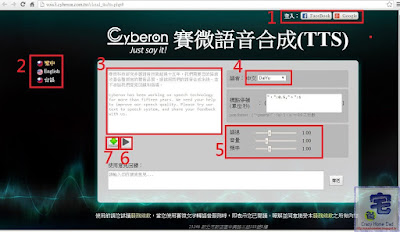
這裡介紹一個線上免費的"文字轉語音"服務,這個網站就是 Cyberon賽微語音合成(TTS) ,不但可以選擇"中文","英文","台語"發音,也可以選擇不同的男聲或女聲語音,甚至微調發音的速度/大小/頻率,這合成的發音相當自然也會有抑揚頓挫,不會像機器人講話那麼呆板。 以下針對 Cyberon 的操作介面(下圖1~7)作介紹: 圖示1:使用Cyberon需要登入會員,可以選擇FB或是Google的帳號快速登入 圖示2:發音的選擇,可以選"繁中"或"台語"或"英文",記得選英文發音時要輸入英文喔,這可不是翻譯軟體 圖示3:這區就是文字轉語音的文字輸入區,請把你要轉成語音的文字貼上去就可以了,記得分段與標點符號都要一併貼上去,這樣程式才會知道一句話的結束點 圖示4:這裡可以選擇發音的人物格式,有男聲有女聲,共4個選擇 圖示5:這可以調整講話的速度,與音量大小,以及微調講話的頻率 圖示6:點選播放鍵可以試聽語音合成的效果,不喜歡的話可以再調整圖示4~5 圖示7:試聽結果滿意的話,可以把語音檔下載下來





